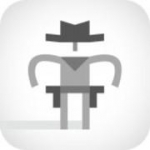在使用Microsoft Word编辑文档时,居中对齐文字是一种常见的排版方式。将文字居中对齐可以使文档看起来更加整齐和专业。本教程将教您如何在Microsoft Word中将文字居中对齐,并将其置于整个页面的中间。

步骤一:选择需要居中对齐的文字
首先在打开的Word文档中,选中您想要居中对齐的文字。您可以选择一个单词、一句话、一个段落或整篇文档中的所有文字。
步骤二:点击“居中对齐”按钮
在Word的顶部工具栏中,可以找到一个“居中对齐”的按钮。该按钮的图标是三个相互靠近的小矩形。将鼠标指针悬停在该按钮上,弹出的标签会显示“居中对齐”。
步骤三:选择放置位置
点击“居中对齐”按钮后,您的文字将自动居中对齐。可能只是相对于您当前所在的段落或页面居中。如果您想将文字置于整个页面的中间,您还需要进行以下操作。
步骤四:调整页面布局
在Word的顶部工具栏中,点击“布局”选项卡。然后,在该选项卡的“页面设置”部分,点击右下角的小箭头按钮。这将打开“页面设置”对话框。
步骤五:选择页面居中
在“页面设置”对话框中,选择“页面”选项卡。在该选项卡下面的“垂直对齐”一栏,选择“页面”。然后,点击“确定”按钮保存更改并关闭对话框。
完成!
恭喜您!您已成功将文字居中对齐,并将其置于整个页面的中间。您可以通过以上步骤重复操作,为您的文档中不同部分的文字实现居中对齐和页面居中。
在Microsoft Word中,居中对齐文字是一项简单且有用的技能。通过以下步骤,您可以轻松将文字居中对齐,并将其放置在整个页面的中间。使用居中对齐功能可以提升文档的可读性和专业性。希望本教程对您有所帮助!